
- Na ekranie głównym aplikacji wybierz „komunikacja miejska”.
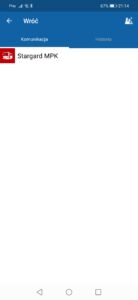
- Przy pierwszym uruchomieniu aplikacji, należy dodać „Stargard MPK” z listy dostępnych miast
- Wybierz z listy „Stargard MPK”
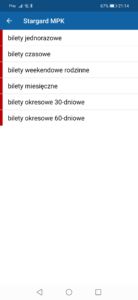
4. Wybierz grupę biletów – bilety miesięczne.
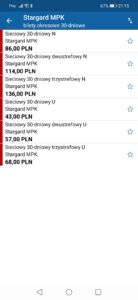
5. Wybierz rodzaj biletu, wraz z określeniem Strefy oraz ulgi.
6. Przed zakupem należy uzupełnić dane osobowe (Imię i Nazwisko oraz nr. dokumentu). Jeżeli nie zrobiłeś tego wcześniej zostaniesz przekierowany do zakładki „Dane użytkownika” w Menu.
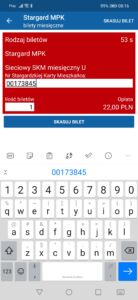
7. W procesie zakupu koniczne jest również podanie aktywnego numeru Stargardzkiej Karty Mieszkańca.
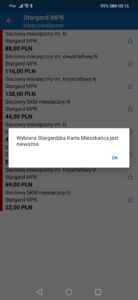
8. Informacja o nieważnej Stargardzkiej Karcie Mieszkańca.
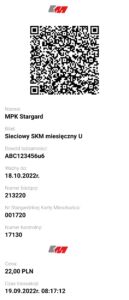
9. Zakup bilety potwierdzasz przyciskiem „Skasuj”
10. Twój bilet został skasowany.
